Excel2010中創(chuàng)建公式和修改公式 excel創(chuàng)建公式,這個問題是我們很多人都很困惑的一個問題,excel創(chuàng)建公式是我們非常常用的一個東西,也是我們工作和學(xué)習(xí)中必不可少的一個數(shù)據(jù)公式,那么具體我們要怎么做呢?下面就來看看這篇Excel2010中創(chuàng)建公式和修改公式 excel創(chuàng)建公式的文章吧!
我們做會計的平常用到Excel的計算公式是最多的,而且Excel的強大之處就是Excel的公式和函數(shù),今天我們就來學(xué)習(xí)下在Excel2010中創(chuàng)建公式和修改公式。
1、創(chuàng)建公式
要創(chuàng)建公式,可以直接在單元格中輸入,也可以在編輯欄中輸入,輸入方法與輸入普通數(shù)據(jù)相似。
步驟 1 打開一個學(xué)生成績表。
步驟 2 單擊要輸入公式的單元格,然后輸入等號=,接著輸入操作數(shù)和運算符,如圖1左圖所示,按【Enter】鍵得到計算結(jié)果,如圖1右圖所示。

圖1
2、移動與復(fù)制公式
移動和復(fù)制公式的操作與移動、復(fù)制單元格內(nèi)容的操作方法是一樣的。所不同的是,移動公式時,公式內(nèi)的單元格引用不會更改,而復(fù)制公式時,單元格引用會根據(jù)所用引用類型而變化,即系統(tǒng)會自動改變公式中引用的單元格地址。下面是使用填充柄復(fù)制公式的方法。
步驟 1 將鼠標(biāo)指針移到要復(fù)制公式的單元格右下角的填充柄 處,此時鼠標(biāo)指針由空心變成實心的十字形,如圖2左圖所示。
步驟 2 按住鼠標(biāo)左鍵不放向下拖動,如圖2中圖所示,至目標(biāo)單元格后釋放鼠標(biāo),即可復(fù)制公式,結(jié)果如圖2右圖所示。從計算結(jié)果可知,公式中引用的單元格地址發(fā)生了改變。
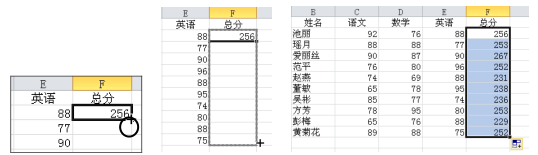
圖2
3、修改或刪除公式
要修改公式,可單擊含有公式的單元格,然后在編輯欄中進行修改,或雙擊單元格后直接在單元格中進行修改,修改完畢按【Enter】鍵確認(rèn)。
刪除公式是指將單元格中應(yīng)用的公式刪除,而保留公式的運算結(jié)果,操作如下:
步驟 1 選中含有公式的單元格或單元格區(qū)域,單擊剪貼板組中的復(fù)制按鈕,如圖3左上圖所示。
步驟 2 再單擊剪貼板組中的粘貼按鈕下方的三角按鈕,在展開的列表中選擇值項,如圖3右上圖所示,即可將選中單元格或單元格中的公式刪除而保留運算結(jié)果,如圖3下圖所示。
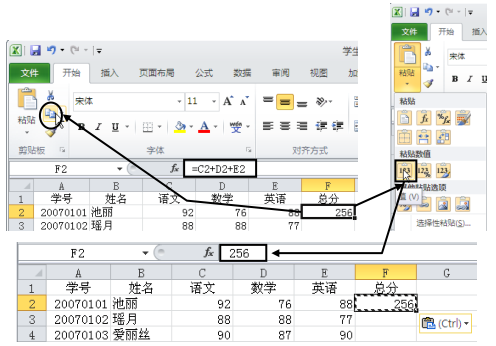
圖3
Excel2010中創(chuàng)建公式和修改公式這篇教程是一篇Excel公式基礎(chǔ)教程,讓我們了解如何創(chuàng)建Excel公式,如何修改Excel公式和復(fù)制Excel公式。
以上就是Excel2010中創(chuàng)建公式和修改公式 excel創(chuàng)建公式全部內(nèi)容了,希望大家看完有所啟發(fā),對自己的工作生活有所幫助,想要了解更多跟Excel2010中創(chuàng)建公式和修改公式 excel創(chuàng)建公式請關(guān)注我們文章營銷官網(wǎng)!
推薦閱讀
Excel2010數(shù)組公式 excel2010數(shù)組公式 | 文軍營銷步驟1 打開一個制作好的Excel表格,選擇要放臵計算結(jié)果的單元格區(qū)域 F2:F11,輸入數(shù)組公式= C2:C11+D2:D11+E2:E11,如圖3左圖所示。 圖3 步驟2 按【Ctrl+Shift+Enter】組合鍵,得到所有學(xué)生的總分,如圖3右圖所示。 用數(shù)組公式同時對多個數(shù)據(jù)區(qū)域進行相同的計算 在公式中用數(shù)組作為參數(shù)時,所有的數(shù)組必須是同維...如何修改Excel中的非法日期 廣聯(lián)達非法日期格式 | 文軍營銷·00—29:Excel將00—29之間兩位數(shù)字的年解釋為2000-2029年。例如。輸入日期 19-5-28.Excel假定該日期為2019年5月28日。 ·30—99:Excel將30—99之間兩位數(shù)字的年解釋為1930-1999年。例如。輸入日期 98-5-28。Excel將假定該日期為1998年5月28日。 如果工作表中存在有大量的非法日期。就必須先將這些非法日期...


![]()

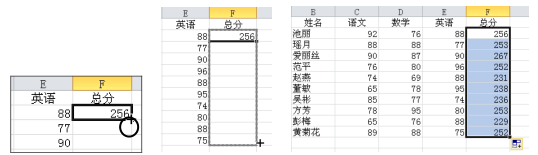
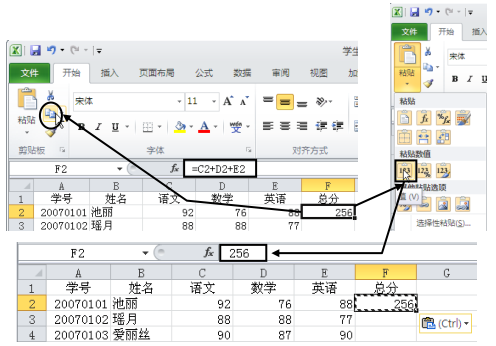
 400-685-0732(7x24小時)
400-685-0732(7x24小時) 關(guān)注文軍
關(guān)注文軍

